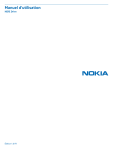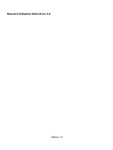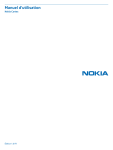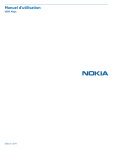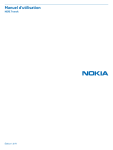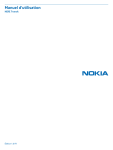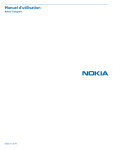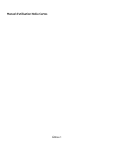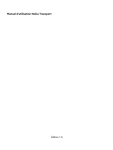Download Manuel d`utilisation
Transcript
Manuel d'utilisation HERE Drive Édition 1.0 FR HERE Drive HERE Drive vous guide où vous souhaitez vous rendre avec le guidage vocal. Appuyez sur HERE Drive. Vous pouvez : • • • • • • Trouver votre chemin dans la région ou le pays où vous habitez en suivant l'itinéraire et le guidage vocal Précharger des cartes avant de voyager et utiliser HERE Drive hors connexion pour économiser des frais de données Obtenir des informations en temps réel sur les incidents et l'état du trafic sur vos itinéraires quotidiens à l'aide de Mes trajets Recevoir un avertissement lorsque vous dépassez la limite de vitesse Éviter les ferries et les tunnels ou certains types de routes, notamment les routes non pavées Sauvegardez vos lieux favoris pour être sûr de toujours en disposer dans toutes les applications HERE et sur here.com : enregistrez les lieux sur votre compte Nokia Les fonctions disponibles peuvent varier selon le téléphone. L'utilisation de services ou le téléchargement de contenu peuvent entraîner le transfert d'un grand volume de données, ce qui peut engendrer des frais de données. Aller en voiture jusqu'à votre destination Si vous avez besoin d'un itinéraire clair optimisé pour une utilisation en voiture, HERE Drive vous aide à rejoindre votre destination. Appuyez sur HERE Drive. Respectez toutes les réglementations locales. Il peut être interdit d'utiliser un téléphone mobile ou certaines de ses fonctions pendant la conduite. Gardez toujours les mains libres lorsque vous êtes au volant d'une voiture. Votre préoccupation première pendant la conduite doit être la sécurité sur la route. Si la fonctionnalité Mes trajets est disponible dans votre pays, votre téléphone peut vous demander les adresses de votre domicile et de votre lieu de travail. © 2013 Nokia. Tous droits réservés. 2 1. Balayez vers le haut depuis le bas de l'écran, appuyez sur Définir destination et recherchez votre destination. 2. Appuyez sur votre destination. 3. Si vous souhaitez éviter les tunnels et les ferries ou certains types de routes, notamment les routes non pavées, appuyez sur la barre d'outils des options d'itinéraire et activez ou désactivez les types de routes. Conseil : Pour synchroniser vos favoris manuellement, balayez vers le haut depuis le bas de l'écran et appuyez sur Paramètres > Param. itinéraire. 4. Pour démarrer la navigation, appuyez sur DÉMARRER. Par défaut, la carte est orientée dans le sens de la conduite et la boussole indique le nord. Pour afficher la carte avec le nord en haut (par exemple, pour obtenir une image générale de votre itinéraire), appuyez sur > Nord vers le haut. Conseil : Si, en cours de navigation, vous souhaitez jeter un coup d'œil sur le chemin qu'il vous reste à parcourir, vous pouvez faire glisser la carte avec le doigt. Pour revenir à votre localisation actuelle, appuyez sur . Conseil : Pour jeter un coup d'œil rapide aux conditions de circulation aux alentours de votre emplacement actuel, appuyez sur . Pour revenir à l'écran de navigation, appuyez sur . 5. Pour arrêter la navigation, balayez vers le haut depuis le bas de l'écran et appuyez sur Arrêter navigation. Enregistrer un lieu Pour vous aider à planifier vos voyages, vous pouvez rechercher des lieux tels que des hôtels, des attractions ou des stations-service et les sauvegarder afin d'en disposer dans toutes les applications HERE et sur here.com. Appuyez sur HERE Drive. 1. Pour rechercher un lieu, balayez vers le haut depuis le bas de l'écran et appuyez sur Définir destination. © 2013 Nokia. Tous droits réservés. 3 2. Saisissez les mots recherchés, comme une adresse ou un nom de lieu. 3. Appuyez sur un lieu dans la liste. 4. Appuyez sur . Le lieu est enregistré dans votre compte Nokia. Si vous n'êtes pas connecté à votre compte Nokia, vous êtes invité à le faire. Synchroniser vos lieux enregistrés Si vous êtes connecté à votre compte Nokia, vos favoris sont automatiquement synchronisés avec votre compte chaque fois que vous ouvrez HERE Drive. Pour synchroniser vos favoris manuellement, balayez vers le haut depuis le bas de l'écran et appuyez sur Favoris > . Aller en voiture jusqu'à un lieu enregistré Balayez vers le haut depuis le bas de l'écran et appuyez sur Favoris, puis sur le lieu. Conseil : Vous pouvez épingler une destination favorite à l'écran d'accueil, afin de pouvoir naviguer rapidement jusqu'à celle-ci. Balayez vers le haut depuis le bas de l'écran et appuyez sur Favoris, appuyez longuement sur un lieu, puis appuyez sur épingler sur l'accueil. Obtenir une assistance vocale L'assistance vocale, éventuellement disponible dans votre langue, vous aide à trouver votre chemin jusqu'à destination en profitant du voyage. Appuyez sur HERE Drive. 1. Balayez vers le haut depuis le bas de l'écran et appuyez sur Paramètres > Voix navigation. 2. Appuyez sur une langue. Si vous ne souhaitez pas utiliser l'assistance vocale, appuyez sur Aucune. Conseil : Si vous souhaitez entendre les noms de rue en cours de navigation, appuyez sur une voix d'annonce des noms de rue (voix de synthèse générée par ordinateur). Si vous ne trouvez pas de voix pour les noms de rue dans votre langue, vous devez peut-être télécharger et installer la langue parlée dans les paramètres du téléphone. Dans l'écran d'accueil, balayez vers la gauche et appuyez sur Paramètres > voix > Langue de la fonction Voix. Toutes les langues ne sont pas prises en charge. Télécharger de nouvelles voix pour le système de navigation Balayez vers le haut depuis le bas de l'écran et appuyez sur Paramètres > Voix navigation > Télécharger nouvelle et sur une voix. Naviguer hors connexion Pour économiser des frais de données, vous pouvez également utiliser HERE Drive hors connexion. 1. Appuyez sur HERE Drive. 2. Balayez vers le haut depuis le bas de l'écran et appuyez sur connexion Internet. . 3. Réglez Conn. Internet sur Désactivé Certaines fonctionnalités, comme les résultats de la recherche, peuvent être limitées lors de l'utilisation de HERE Drive hors connexion. © 2013 Nokia. Tous droits réservés. 4 Obtenir de l'assistance pendant un trajet Soyez moins stressé pendant vos trajets : HERE Drive mémorise vos itinéraires quotidiens et vous donne des informations en temps réel sur les incidents et les conditions du trafic. Cette fonctionnalité est disponible dans certaines régions du monde. Des régions supplémentaires sont constamment ajoutées. La disponibilité des informations relatives au trafic peut varier selon la région ou le pays. Lorsque vous utilisez Mes trajets, votre téléphone mémorise à quels endroits vous et à quels moments vous conduisez généralement. Pour accélérer la mémorisation, vous pouvez également définir manuellement vos trajets habituels. Pour cela, appuyez sur HERE Drive, balayez vers le haut depuis le bas de l'écran et appuyez sur Mes trajets. Balayez vers la gauche ou vers la droite jusqu'à Modifier, appuyez sur NOUVEAU TRAJET, recherchez votre point de départ et votre destination, par exemple, les adresses de votre domicile et de votre lieu de travail, et saisissez les heures auxquelles, généralement, vous vous rendez au travail et vous rentrez à la maison. 1. Appuyez sur HERE Drive. 2. Balayez vers le haut depuis le bas de l'écran. Si l'heure à laquelle vous partez généralement vers votre destination approche, votre téléphone propose la destination dans la vignette Mes trajets. Pour vous rendre au lieu suggéré, appuyez sur la vignette, puis sur l'itinéraire et sur DÉMARRER. Conseil : Essayez différents itinéraires jusqu'à vos destinations quotidiennes. Mes trajets affiche tous vos itinéraires habituels. Ne laissez pas le trafic vous ralentir : appuyez sur la vignette dynamique afin de déterminer l'itinéraire le plus rapide. 3. Pour vous rendre à un autre lieu, par exemple pour aller à la gym plutôt qu'à la maison, appuyez sur la vignette Mes trajets, balayez vers la gauche ou la droite jusqu'au lieu auquel vous souhaitez vous rendre. Conseil : Ajoutez la vignette dynamique Mes trajets à l'écran d'accueil. Elle vous permettra de consulter d'un coup d'œil des informations sur les conditions du trafic et la durée estimée du voyage pour votre prochain trajet, ainsi que d'accéder à vos trajets d'un simple appui. Appuyez sur HERE Drive, balayez vers le haut depuis le bas de l'écran et appuyez sur Paramètres > Mes trajets > Épingler sur l'écran d'accueil. Si vous êtes connecté à votre compte Nokia, vos trajets sont enregistrés dans votre compte. Pour Paramètres > Effacer infos perso > Mes supprimer vos informations Mes trajets, appuyez sur trajets. Recevoir les avertissements de limite de vitesse Ne vous laissez pas emporter au-delà des limites de vitesse. Réglez votre téléphone afin qu'il vous avertisse lorsque vous roulez trop vite. La disponibilité des informations relatives aux limites de vitesse peut varier selon la région ou le pays. 1. Appuyez sur HERE Drive. 2. Balayez vers le haut depuis le bas de l'écran, appuyez sur Paramètres > Limite de vitesse, puis . faites basculer AVERTISSEUR DE LIMITE DE VITESSE vers Avertisseur activé 3. Pour déterminer la marge de dépassement de la limite que vous vous autorisez avant d'être averti, faites glisser le curseur M'avertir si je dépasse la limite de vitesse de. Vous pouvez définir une limite distincte pour les vitesses inférieure et supérieure. © 2013 Nokia. Tous droits réservés. 5 Mettre à niveau HERE Drive vers la navigation mondiale HERE Drive est installé sur votre téléphone et vous souhaitez planifier un voyage à l'étranger ? HERE Drive, vous permet de naviguer dans le pays ou la région dans lesquels votre carte SIM est enregistrée. Mettez à niveau votre licence de navigation vers la navigation mondiale et vous bénéficierez également du guidage vocal lors d'un voyage en dehors de votre pays ou région d'origine. Appuyez sur HERE Drive, balayez vers le haut depuis le bas de l'écran et appuyez sur Paramètres > Licence navigation > mettre à niveau maintenant. Après la mise à niveau, vous pouvez utiliser la navigation dans tous les pays et régions dans lesquels elle est disponible, avec n'importe carte SIM, ou même sans carte SIM. Télécharger des cartes Pour économiser des frais de données lorsque vous voyagez, enregistrez de nouvelles cartes sur votre téléphone avant de partir. Si vous commencez à manquer d'espace, vous pouvez supprimer certaines cartes de votre téléphone. Appuyez sur HERE Drive, balayez vers le haut depuis le bas de l'écran et appuyez sur Paramètres > Options cartes > Gérer les cartes. Pour télécharger des cartes sur votre téléphone, vous devez être connecté à un réseau Wi-Fi. 1. Appuyez sur . 2. Sélectionnez le pays ou la région. Supprimer une carte Appuyez longuement sur la carte et appuyez sur supprimer. Modifier l'apparence de l'affichage Drive Utilisez-vous HERE Drive la nuit, lorsqu'il fait noir ? Avec les modes jour et nuit, vous pouvez voir clairement l'écran en permanence. Vous pouvez également modifier d'autres paramètres afin qu'ils correspondent à vos besoins. Appuyez sur HERE Drive. 1. Balayez vers le haut depuis le bas de l'écran et appuyez sur Paramètres > Options cartes. 2. Réglez Couleurs sur Nuit. Pour activer automatiquement le mode nuit lorsqu'il fait noir, appuyez sur Automatique. Afficher des lieux tels que les stations-service et les zones de repos sur la carte Balayez vers le haut depuis le bas de l'écran, appuyez sur Paramètres > Options cartes > Éléments de la carte, puis activez ou désactivez des catégories de lieux. Basculer entre l'affichage du temps restant et de l'heure d'arrivée Dans l'écran de navigation, appuyez longuement sur l'heure d'arrivée, puis appuyez sur une option. © 2013 Nokia. Tous droits réservés. 6 Masquer les attractions et des bâtiments importants Balayez vers le haut depuis le bas de l'écran, appuyez sur Paramètres > Options cartes, puis faites . basculer Repères vers © 2013 Nokia. Tous droits réservés. 7